Page 1
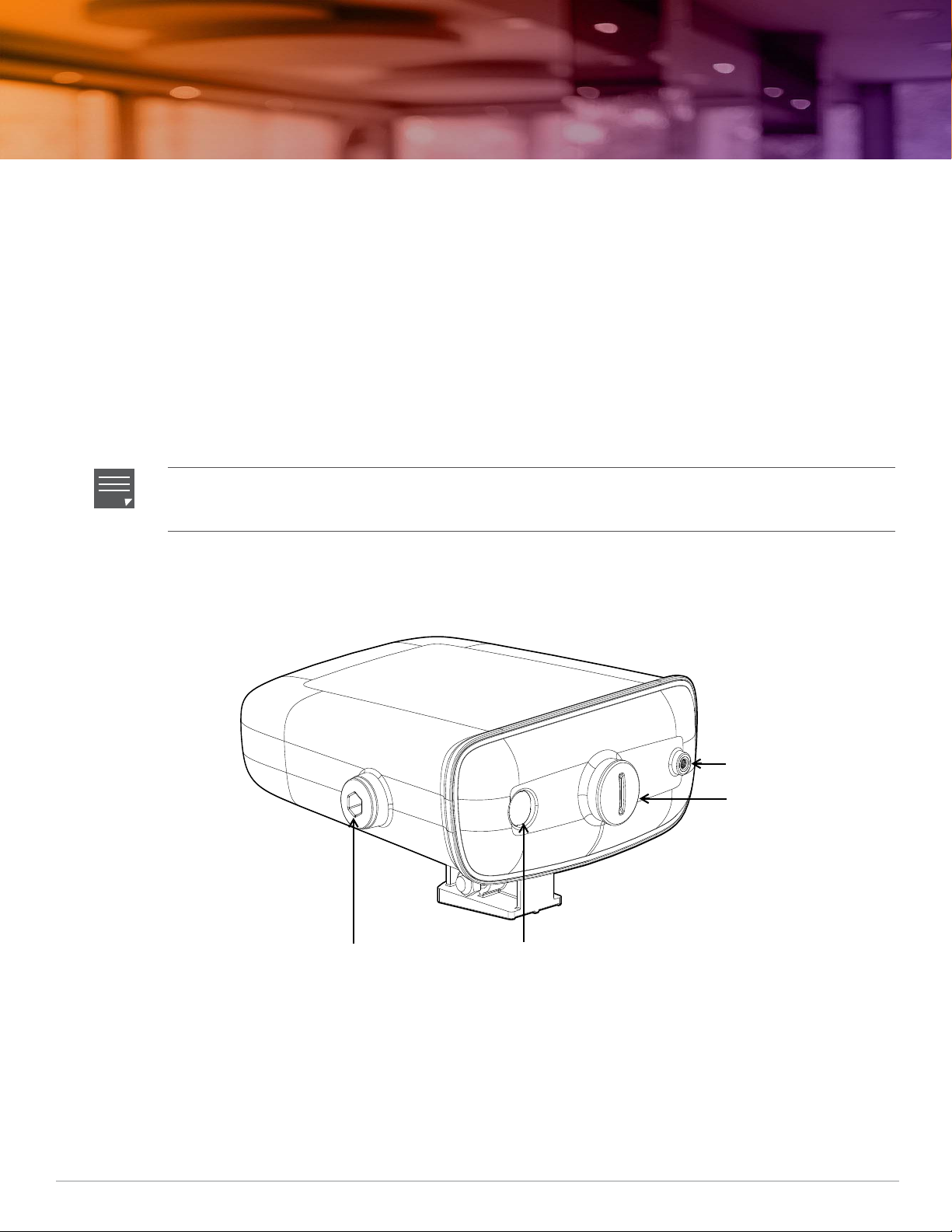
Aruba Instant On AP17 Access Point
HINWEIS
Erdungspunkt
Ethernet-Anschluss
(ENET)
LüftungsschlitzReset-Taste und LED
Installationsanleitung
Die Aruba Instant On AP17 Access Points unterstützen den IEEE 802.11ac-Standard für Hochleistungs-WLANs
und sind mit zwei Funkeinrichtungen ausgestattet, die den Netzwerkzugriff ermöglichen und gleichzeitig das
Netzwerk überwachen. Dank der MIMO-Technologie (Multiple-Input, Multiple-Output) bieten diese Access Points
hochleistungsfähige Funktionen gemäß 802.11n 2,4 GHz und 802.11ac 5 GHz, während gleichzeitig drahtlose
Dienste gemäß 802.11a/b/g unterstützt werden.
Lieferumfang
1 AP17 Access Point
1 Wandmontagehalterung (massive Fläche)
1 Kabelverschraubung
1 Kupferanschlussring
1 M4x6 Schraube
1 M6x45 Schrauben
Wenden Sie sich an Ihren Händler, wenn Teile fehlen oder beschädigt sind oder wenn Sie falsche Teile erhalten
haben. Bewahren Sie den Karton einschließlich der Original-Verpackungsmaterialien nach Möglichkeit auf.
Verwenden Sie diese Materialien, um das Produkt bei Bedarf zu verpacken und an den Händler zurückzugeben.
Hardwareübersicht
Abbildung 1 AP17 Access Point
Rev 01 | Juli 2019 1
Page 2
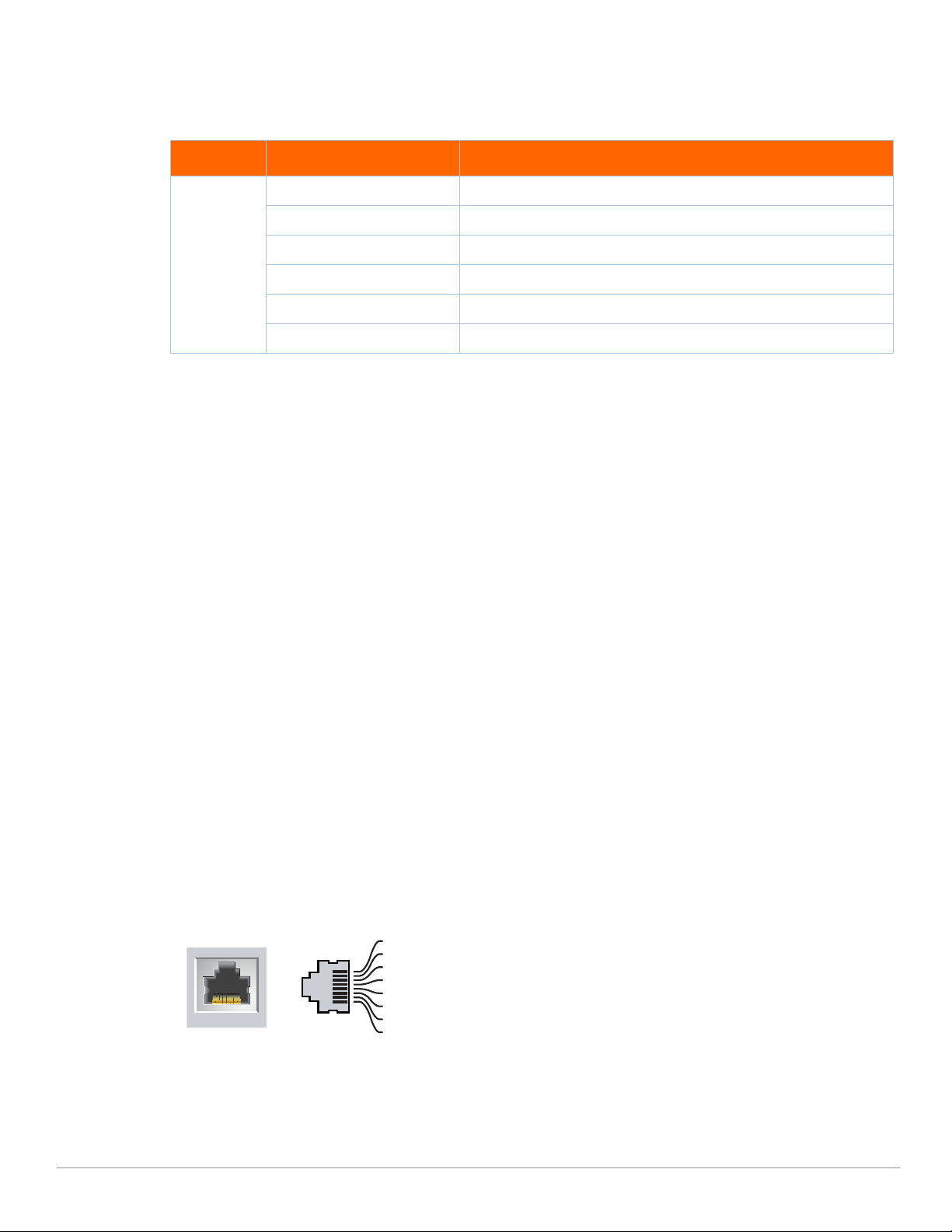
LED
1
2
3
4
5
6
7
8
BI_DC+
BI_DC-
BI_DD+
BI_DD-
BI_DA+
BI_DABI_DB+
BI_DB-
Bidirektionales Paar +C, PoE Positiv
Bidirektionales Paar -C, PoE Positiv
Bidirektionales Paar +D, PoE Negativ
Bidirektionales Paar -D, PoE Negativ
Bidirektionales Paar +A, PoE Negativ
Bidirektionales Paar -A, PoE Negativ
Bidirektionales Paar +B, PoE Positiv
Bidirektionales Paar -B, PoE Positiv
Funktion
Signalname
Pin-Belegung der
RJ-45-Buchse
1000Base-T-Gigabit-
Ethernet-Anschluss
Der AP17 Access Point verfügt über eine LED, die den Systemstatus des Geräts anzeigt.
Tabelle 1 LED-Status der AP17 Access Point
LED Farbe/Status Bedeutung
System-LED Keine Lämpchen Gerät erhält keinen Strom
Blinkt grün Gerät wird gestartet
Abwechselnd Grün/Gelb Gerät ist für das Setup bereit
Durchgehend grün Gerät ist bereit
Durchgehend gelb Gerät hat ein Problem erkannt
Durchgehend rot Gerät hat ein Problem – sofortige Maßnahme erforderlich
Reset-Taste
Die Reset-Taste auf der Unterseite des Geräts dient zum Zurücksetzen des Access Points auf die werkseitigen
Standardeinstellungen sowie zum Ein- und Ausschalten der LED-Anzeigen.
Der Access Point kann auf zwei Arten auf die werkseitigen Standardeinstellungen zurückgesetzt werden:
Zurücksetzen des APs während des normalen Betriebs
Halten Sie die Reset-Taste während des normalen Betriebs länger als 10 Sekunden mit einem schmalen
Gegenstand (z. B. einer Büroklammer) gedrückt.
Zurücksetzen des APs während des Einschaltens
1. Halten Sie die Reset-Taste mit einem schmalen Gegenstand wie einer Büroklammer gedrückt, während der
Access Point nicht eingeschaltet ist.
2. Schließen Sie die Stromversorgung an den Access Point an, während Sie die Reset-Taste gedrückt halten.
3. Lassen Sie die Reset-Taste am Access Point nach 15 Sekunden los.
Um die LED-Anzeige aus-/einzuschalten, halten Sie die Reset-Taste mit einem schmalen Gegenstand (z. B.
einer Büroklammer) während des normalen Betriebs für weniger als 10 Sekunden gedrückt.
Ethernet-Anschlüsse
Der AP17 Access Point verfügt über einen 10-100/1000Base-T Ethernet-Anschluss (E0) mit automatischer
Erkennung für kabelgebundene Netzwerkkonnektivität. Dieser Anschluss ist konform mit Power over Ethernet
(PoE) gemäß IEEE 802.3af und akzeptiert 48 VDC (Nennspannung) als standardgemäß definiertes Powered
Device (PD, Verbraucher) von einem Power Sourcing Equipment (PSE, Energieversorger), zum Beispiel von einem
PoE-Midspan-Injektor, oder von einer Netzwerkinfrastruktur, die PoE unterstützt.
Der Anschluss hat eine RJ-45-Buchse mit der in Abbildung 2 dargestellten Pin-Belegung.
Abbildung 2 Pin-Belegung des Gigabit-Ethernet-Anschlusses
2 Aruba Instant On AP17 Access Points | Installationsanleitung
Erdungspunkt
Denken Sie daran, den Access Point durch die Installation von Erdungsleitungen zu schützen.
Die Erdungsverbindung muss abgeschlossen sein, bevor Sie die Stromversorgung an das Gehäuse des
Access Points anschließen.
Page 3
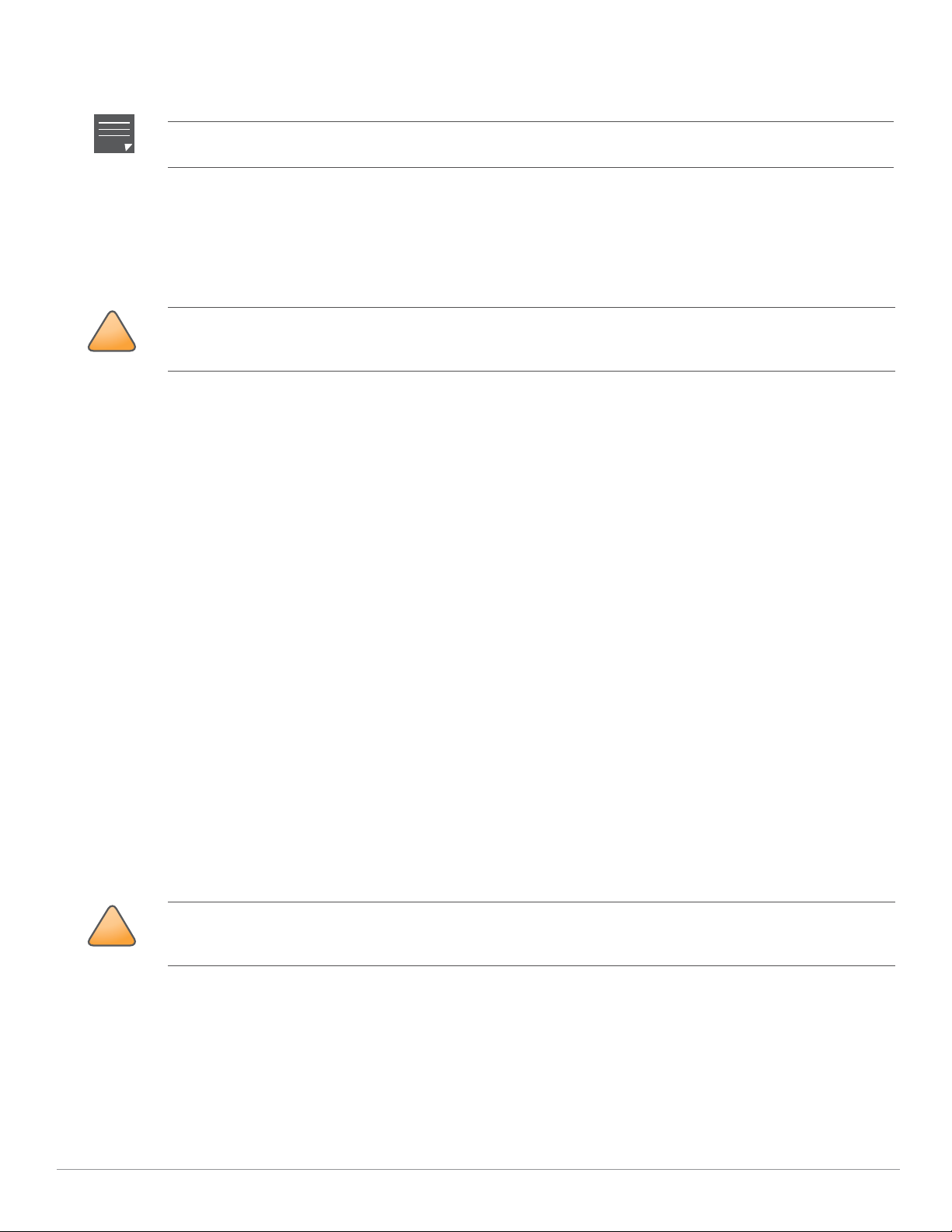
Bevor Sie beginnen
HINWEIS
!
VORSICHT
!
VORSICHT
Lesen Sie die folgenden Abschnitte durch, bevor Sie den Installationsvorgang beginnen.
Der AP17 Access Point wurde so entwickelt, dass behördliche Vorschriften eingehalten werden; deshalb dürfen
die Einstellungen nur von autorisierten Netzwerkadministratoren geändert werden.
Festlegen der spezifischen Installationsstandorte
Jeder Installationsort sollte sich so nah wie möglich an der Mitte des beabsichtigten Abdeckungsbereichs
befinden und sollte weder Hindernisse noch offensichtliche Störungsquellen aufweisen. Diese Dämpfer/
Reflektoren/Störungsquellen beeinträchtigen die Verbreitung der Funkwellen und sollten in der Planungsphase
berücksichtigt und ausgeglichen werden.
Die Verwendung dieses Geräts neben oder gestapelt mit anderen Geräten sollte vermieden werden, da dies
den Betrieb stören könnte. Sollte eine solche Aufstellung nötig sein, sollte beobachtet werden, ob dieses Gerät
und die anderen Geräte normal funktionieren.
Erkennen bekannter Funkdämpfer/Reflektoren/Störungsquellen
Es ist sehr wichtig, während der Installationsphase vor Ort nach Elementen zu suchen, die als Funkdämpfer oder
-reflektoren bzw. als Störungsquellen bekannt sind. Achten Sie darauf, dass diese Elemente berücksichtigt
werden, wenn Sie einen Access Point an seinem festen Standort anbringen.
Beispiele für Funkdämpfer:
Zement/Beton – Alter Beton gibt viel Wasser ab, wodurch der Beton ausgetrocknet wird, was die Ausbreitung
von Funkwellen ermöglicht. Neuer Beton bindet viel Wasser, sodass Funksignale blockiert werden.
Natürliche Elemente – Aquarien, Brunnen, Teiche und Bäume
Ziegelwände
Beispiele für Funkreflektoren:
Metallobjekte – Metallplatten zwischen Stockwerken, Betonrippenstahl, Feuertüren, Klimaanlagen- und
Heizungsschächte, mit Draht verstärkte Fenster, Jalousien, Maschendrahtzäune (je nach Maschengröße),
Kühlschränke, Gestelle, Regale und Aktenschränke.
Platzieren Sie einen Access Point nicht zwischen zwei Klimaanlangen-/Heizungsschächten. Achten Sie darauf,
dass Access Points unter solchen Schächten platziert werden, um Funkstörungen zu vermeiden.
Beispiele für Funkstörungsquellen:
Mikrowellengeräte und andere 2,4- oder 5-GHz-Objekte (zum Beispiel schnurlose Telefone)
Schnurlose Headsets, wie sie zum Beispiel in Call Centern und Kantinen verwendet werden
Überlegungen zur Planung und Bereitstellung im Außenbereich
Bevor ein drahtloses Netzwerk im Außenbereich bereitgestellt werden kann, muss die Umgebung für das
-WLAN ausgewertet werden. Die sorgfältige Auswertung der Umgebung ermöglicht die Auswahl der richtigen
Router und Antennen und ist beim Festlegen der Aufstellungsorte zur optimalen Funkabdeckung hilfreich.
Access Point-Installation
Die Verwendung von Zubehör, Wandlern und Kabeln, die nicht vom Hersteller dieses Geräts angegeben oder
geliefert werden, könnte zu erhöhten elektromagnetischen Emissionen oder verringerter elektromagnetischer
Immunität dieses Geräts und zu fehlerhaftem Betrieb führen.
Der AP17 Access Point wird mit einer Montagehalterung zum Montieren des AP an einer massiven Fläche,
wie z. B. einer Wand, geliefert.
Die folgenden Abschnitte enthalten Anweisungen zur Verwendung der Montagehalterung.
1. Verwenden Sie die Montagehalterung als Schablone, um die vier Montagepunkte an der Wand zu markieren.
2. Bohren Sie vier Löcher an den Markierungen, die Sie im vorherigen Schritt vorgenommen haben.
3. Setzen Sie in jede Bohrung einen Wanddübel (nicht im Lieferumfang enthalten) ein.
4. Legen Sie die Montagehalterung über die Wanddübel und drücken Sie die Halterung an die Wand.
Aruba Instant On AP17 Access Points | Installationsanleitung 3
Page 4
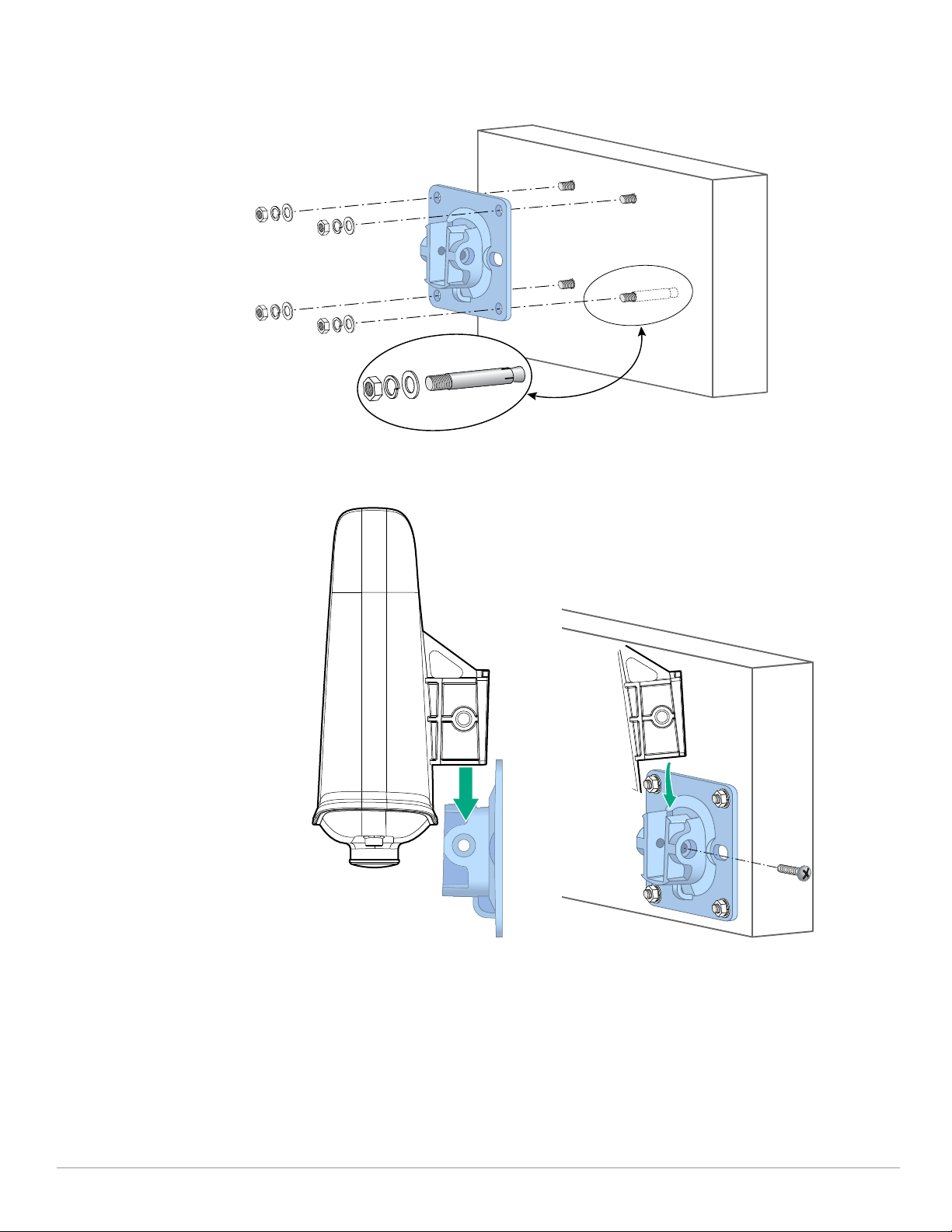
5. Legen Sie die Unterlegscheiben und Mutter auf das Gewindeende der Schraube und ziehen Sie die Mutter
fest, bis die Montagehalterung fest an der Wand befestigt ist.
Abbildung 3 Befestigen der Montagehalterung an einer Wand
6. Schieben Sie den Halter des AP in die Öffnung der Montagehalterung und verwenden Sie die zwei M6x45
Schrauben im Paket, um den AP an der Montagehalterung zu befestigen.
Abbildung 4 Befestigen des AP an der Montagehalterung
4 Aruba Instant On AP17 Access Points | Installationsanleitung
Page 5

Abbildung 5 Befestigen des AP an der Montagehalterung (abgeschlossen)
Erdung des APs
Die Erdung muss vor dem Anschließen der Stromversorgung an den Access Point erfolgen. Die Erdungsleitung
sollte AWG Nr. 8 (Durchmesser 3,26 mm) entsprechen.
1. Entfernen Sie die Isolierung an einem Ende der Erdungsleitung, führen Sie die freigelegte Erdungsleitung in
die mitgelieferte Anschlussklemme ein und drücken Sie beides mit der Crimpzange fest zusammen.
2. Befestigen Sie den Kupferanschlussring mit der mitgelieferten Schraube (M4x6) am Erdungsloch des AP.
Einschalten des APs
Schließen Sie zur Stromversorgung des AP17 Access Point ein für die Verwendung im Freien geeignetes Cat5eoder besseres Ethernet-Kabel vom Ethernet-Anschluss des AP17 an den PoE-Anschluss eines 802.3af-konformen
PoE-Injektors oder PoE-Switch an.
Beim Anschließen des Ethernet-Kabels an den Ethernet-Anschluss des AP17 muss die mitgelieferte
Kabelverschraubung zum Abdichten der Verbindung installiert werden.
Führen Sie die folgenden Schritte aus:
1. Schieben Sie die Dichtmutter über das Kabel (ohne RJ45-Anschluss).
2. Schieben Sie den Verschraubungskörper über das Kabel.
3. Befestigen Sie mithilfe eines Crimpwerkzeugs den abgeschirmten RJ45-Anschluss am Ende des Kabels.
4. Entfernen Sie die Schutzkappe vom Ethernet-Anschluss.
5. Stecken Sie den RJ45-Anschluss in den Ethernet-Anschluss.
6. Schieben Sie die Dichtungen in Richtung Verschraubungskörper, bis sie sich im Rücksprung des
Verschraubungskörpers befinden.
7. Schrauben Sie die Dichtmutter auf den Verschraubungskörper. Das Ethernet-Kabel ist jetzt vollständig mit
dem Ethernet-Anschluss des AP17 verbunden.
8. Schließen Sie das andere Ende des Ethernet-Kabels an einen PoE-Anschluss eines 802.3af-konformen
PoE-Injektors oder PoE-Switch an.
Aruba Instant On AP17 Access Points | Installationsanleitung 5
Page 6

Abbildung 6 Explosionsdarstellung der Kabelverschraubung
Dichtmutter
Verschraubungskörper
CAT 5E-Kabel (oder besser)
Dichtungen
!
VORSICHT
!
VORSICHT
!
VORSICHT
HINWEIS
Wenn Sie nicht die mitgelieferte Ethernet-Kabelverschraubung verwenden, kann es zu Problemen mit der
Konnektivität oder PoE kommen.
Ein für die Verwendung im Freien geeignetes Cat5e- oder besseres Kabel, das über die Erdung des PoE geerdet
ist, sollte für alle kabelgebundenen Ethernet-Verbindungen im Freien verwendet werden.
Bei der Wandmontage muss die Kabelführung nach unten erfolgen.
Die Dichtungen im Klemmring sind werkseitig für Kabel mit einem Durchmesser von 5-8,5 mm ausgelegt.
Im Kabelverschraubungs-Kit finden Sie auch Dichtungen für Kabel mit einem Durchmesser von 7-10 mm.
Überprüfen der Konnektivität nach der Installation
Mit der integrierten LED am AP kann überprüft werden, ob der Access Point mit Energie versorgt wird und
erfolgreich initialisiert wurde (siehe Tabel l e 1 ).
Installation der mobilen Anwendung
Klicken Sie auf das Symbol für Apple App Store oder Google Play unten, um die Aruba Instant On Mobile App
herunterzuladen und auf Ihrem Telefon zu installieren. Starten Sie die App und folgen Sie den Anweisungen,
um das Setup abzuschließen. Oder suchen Sie einfach im Apple App Store oder in Google Play nach der App
„Aruba Instant On“.
Melden Sie sich beim Instant On Portal an.
Alternativ können Sie den Aruba Instant On Access Point von einem Webbrowser aus einrichten. Öffnen Sie die
Adresse https://portal.ArubaInstantOn.com in einen Webbrowser, um zum Anmeldungsfenster für das Aruba
Instant On Portal zu gelangen. Geben Sie im Anmeldungsfenster Ihre Instant On-Kontoanmeldedaten ein,
um auf Ihre Site zuzugreifen.
6 Aruba Instant On AP17 Access Points | Installationsanleitung
Page 7

Abbildung 7 Anmeldungsfenster für das Instant On Portal
!
VORSICHT
!
VORSICHT
Elektrische und umweltbezogene Spezifikationen
Elektrisch
Ethernet:
Eine 10/100/1000 Base-T Ethernet-Schnittstelle (RJ-45) mit automatischer Erkennung
Stromversorgung:
Maximaler Energieverbrauch (Worst Case): 12,95 W (802.3af PoE)
Power over Ethernet (PoE): 802.3af-konforme Quelle
Nur an Produkte und Stromquellen anschließen, die IEC 60950-1 oder IEC 60601-1, 3. Ausgabe,
entsprechen.
Umgebungsbedingungen
Betrieb:
Temperatur: -40° C bis +50° C
Luftfeuchtigkeit: 5 % bis 93 %, nicht kondensierend
Lagerung und Transport
Temperatur: -40° C bis +70° C
Zulassungsmodellnummer
AP17 RMN: APEX017
Sicherheits- und Zulassungsbestimmungen
Erklärung zur Abgabe von Funkstrahlung: Dieses Gerät erfüllt die Bestimmungen zur Abgabe von
Funkstrahlung. Dieses Gerät sollte bei 2,4-GHz- und 5-GHz-Betrieb mit einem Mindestabstand von 35 cm
zwischen dem Abstrahler und Ihrem Körper installiert und betrieben werden. Der Transmitter darf nicht
zusammen mit anderen Antennen oder Transmittern platziert oder betrieben werden.
Durch Änderungen und Modifikationen an diesem Gerät, die nicht ausdrücklich von der für die Konformität
zuständigen Partei genehmigt sind, erlischt die Befugnis des Benutzers zum Betreiben des Geräts.
Federal Communication Commission
Dieses Gerät erfüllt die Bedingungen von Abschnitt 15 der FCC-Bestimmungen. Der Betrieb unterliegt den
folgenden Bedingungen: (1) Dieses Gerät darf keine schädlichen Störungen verursachen, und (2) dieses Gerät
muss jegliche Störungen akzeptieren, einschließlich Störungen, die zum unerwünschten Betrieb führen.
Dieses Gerät wurde getestet und erfüllt die Bedingungen für ein digitales Gerät der Klasse B gemäß Teil 15 der
FCC-Bestimmungen. Diese Grenzwerte sind dafür ausgelegt, weitgehenden Schutz gegen schädliche Interferenz
zu gewährleisten, wenn das Gerät in einer Wohnumgebung betrieben wird. Dieses Gerät erzeugt und benutzt
Aruba Instant On AP17 Access Points | Installationsanleitung 7
Page 8

Hochfrequenzenergie und kann diese auch abstrahlen; es kann möglicherweise schädliche Funkstörungen
verursachen, wenn es nicht den Herstelleranleitungen entsprechend installiert und verwendet wird. Es gibt
jedoch keine Garantie dafür, dass in einer bestimmten Installation keine Störungen auftreten. Falls dieses Gerät
Störungen beim Funk- und Fernsehempfang verursacht, was durch Aus- und Einschalten des Geräts festgestellt
werden kann, sollte der Benutzer versuchen, die Störungen durch eine der folgenden Maßnahmen zu beheben:
Richten Sie die Empfangsantenne neu oder an einem anderen Ort aus.
Vergrößern Sie den Abstand zwischen Gerät und Empfänger.
Schließen Sie das Gerät an eine Steckdose an, die nicht zum selben Stromkreis gehört, an den der Empfänger
angeschlossen ist.
Fragen Sie Ihren Händler oder einen erfahrenen Funk-/Fernsehtechniker um Rat.
Industry Canada
Dieses digitale Gerät der Klasse B erfüllt alle Anforderungen der kanadischen Richtlinien zu funkstörenden
Geräten.
Dieses Gerät entspricht den lizenzfreien RSS-Richtlinien von Industry Canada. Der Betrieb dieses Geräts
unterliegt den folgenden Bedingungen: (1) Dieses Gerät darf keine Störungen verursachen, und (2) dieses
Gerät muss jegliche Störungen akzeptieren, einschließlich Störungen, die zum unerwünschten Betrieb führen.
Professionelles Installationshandbuch
Dieses Produkt ist für eine spezifische Anwendung gedacht und muss von einer qualifizierten Person installiert
werden, die Wissen auf dem Gebiet der Funktechnik und der damit verbundenen Vorschriften hat. Ein normaler
Benutzer darf die Installation oder Änderung von Einstellungen nicht versuchen.
Wählen Sie den Installationsort sorgfältig aus und stellen Sie sicher, dass die endgültige Ausgangsleistung die in
den relevanten Vorschriften dargestellten Grenzwerte nicht übersteigt. Ein Verstoß gegen die Vorschriften
könnte zu schweren staatlichen Strafen führen.
Das Gerät für den Betrieb im Band zwischen 5150 und 5250 MHz ist nur für den Innenbereich gedacht, um das
Risiko gefährlicher Störungen von Mobilfunksystemen auf dem gleichen Kanal zu verringern.
Zulassungsinformationen der Europäischen Union
Die Konformitätserklärung gemäß der Funkgeräterichtlinie 2014/53/EU kann unter www.hpe.com/eu/certificates
angezeigt werden. Wählen Sie das Dokument aus, das der Modellnummer Ihres Geräts wie auf dem Typenschild
des Produkts angegeben entspricht.
Einschränkungen des drahtlosen Kanals
Das 5150- bis 5350-MHz-Band ist in den folgenden Ländern auf Innenräume beschränkt: Belgien (BE), Bulgarien
(BG), Dänemark (DK), Deutschland (DE), Estland (EE), Finnland (FI), Frankreich (FR), Griechenland (GR), Kroatien
(HR), Irland (IE), Island (IS), Italien (IT), Lettland (LV), Liechtenstein (LI), Litauen (LT), Luxemburg (LU), Malta (MT),
Niederlande (NL), Norwegen (NO), Österreich (AT), Polen (PL), Portugal (PT), Rumänien (RO), Slowakei (SK),
Slowenien (SL), Spanien (ES), Schweden (SE), Schweiz (CH), Tschechische Republik (CZ), Türkei (TR), Ungarn (HU),
Vereinigtes Königreich (UK), Zypern (CY).
Frequenzbereich MHz Max. EIRP
2402-2480 9 dBm
2412-2472 20 dBm
5150-5250 23 dBm
5250-5350 23 dBm
5470-5725 30 dBm
5725-5850 14 dBm
8 Aruba Instant On AP17 Access Points | Installationsanleitung
Page 9

Medizinisch
HINWEIS
HINWEIS
!
VORSICHT
HINWEIS
!
VORSICHT
1. Das Gerät ist nicht für die Verwendung bei Vorhandensein brennbarer Mischungen geeignet.
2. Schließen Sie es nur an Produkte und Stromquellen an, die gemäß IEC 60950-1 oder IEC 60601-1, 3. Ausgabe,
zertifiziert sind. Der Endbenutzer ist dafür verantwortlich, dass das resultierende medizinische System den
Anforderungen von IEC 60601-1, 3. Ausgabe, entspricht.
3. Mit trockenem Lappen abwischen, keine weitere Wartung erforderlich.
4. Keine wartbaren Teile; im Reparaturfall muss das Gerät an den Hersteller zurückgeschickt werden.
5. Keine Veränderungen zulässig ohne Genehmigung von Aruba.
Dieses Gerät ist für die Verwendung in Innenräumen von professionellen medizinischen und
Pflegeeinrichtungen vorgesehen.
Dieses Gerät hat keine wesentlichen Leistungsmerkmale gemäß IEC/EN60601-1-2.
Die Verwendung dieses Geräts neben oder gestapelt mit anderen Geräten sollte vermieden werden, da dies
den Betrieb stören könnte. Sollte eine solche Aufstellung nötig sein, sollte beobachtet werden, ob dieses Gerät
und die anderen Geräte normal funktionieren.
Die Einhaltung basiert auf von Aruba zugelassenem Zubehör.
Die Verwendung von Zubehör, Wandlern und Kabeln, die nicht vom Hersteller dieses Geräts angegeben oder
geliefert werden, könnte zu erhöhten elektromagnetischen Emissionen oder verringerter elektromagnetischer
Immunität dieses Geräts und zu fehlerhaftem Betrieb führen.
Brasilien
Este equipamento não tem direito à proteção contra interferência prejudicial e não pode causar interferência
em sistemas devidamente autorizados.
Japan
Mexiko
La operación de este equipo está sujeta a las siguientes dos condiciones: (1) es posible que este equipo o
dispositivo no cause interferencia perjudicial y (2) este equipo o dispositivo debe aceptar cualquier interferencia,
incluyendo la que pueda causar su operación no deseada.
Aruba Instant On AP17 Access Points | Installationsanleitung 9
Page 10

Marokko
HK0011701620
Нормативные требования Евразийского Экономического Союза
Russland
HPE Russia: ООО "Хьюлетт Паккард Энтерпрайз" Российская Федерация, 125171, г. Москва, Ленинградское
шоссе, 16А, стр.3, Тел е фон: +7 499 403 4248 Факс: +7 499 403 4677
'HPE Kazakhstan': TOO «Хьюлетт-Паккард (К)», Республика Казахстан, 050040, г. Алматы, Бостандыкский
район, проспект Аль-Фараби, 77/7, Телефо н /факс: + 7 727 355 35 50
Kasachstan
ЖШС "Хьюлетт Паккард Энтерпрайз" Ресей Федерациясы, 125171, Мәскеу, Ленинград тас жолы, 16A блок 3,
Теле фон: +7 499 403 4248 Факс: +7 499 403 4677
ЖШС «Хьюлетт-Паккард (К)», Қазақстан Республикасы, 050040, Алматы к., Бостандык ауданы, Әл-Фараби
даңғ ылы, 77/7, Телефон /факс: +7 (727) 355 35 50
Taiwan
第十二條
經型式認證合格之低功率射頻電機,非經許可,公司、商號或使用者均不得擅自變更頻率、加大功率或變更原設計之特性及功能。
第十四條
低功率射頻電機之使用不得影響飛航安全及干擾合法通信;經發現有干擾現象時,應立即停用,並改善至無干擾時方得繼續使用。
前項合法通信,指依電信法規定作業之無線電通信。
低功率射頻電機須忍受合法通信或工業、科學及醫療用電波輻射性電機設備之干擾。
Ukraine
Hewlett Packard Enterprise Company erklärt hiermit, dass der Funkgerätetyp APIN0303 der ukrainischen
technischen Vorschrift über Funkgeräte entspricht, die vom MINISTERKABINETT DER UKRAINE am 24. Mai 2017
unter der Nr. 355 verabschiedet wurde. Der vollständige Text der UA-Konformitätserklärung ist unter der
folgenden Internetadresse verfügbar: https://certificates.ext.hpe.com/public/certificates.html
Hongkong
10 Aruba Instant On AP17 Access Points | Installationsanleitung
Page 11

Philippinen
Type-Approval No.
ESD-1714629C
DB100427
Singapur
Aruba Instant On AP17 Access Points | Installationsanleitung 11
Page 12

Aruba kontaktieren
Hauptwebsite https://www.ArubaInstantOn.com
Support-Website https://support.ArubaInstantOn.com
Aruba Instant On Community https://community.ArubaInstantOn.com
Telefon (Nordamerika) 1-800-943-4526
1-408-754-1200
Telefon (international) https://support.ArubaInstantOn.com
Copyright
© Copyright 2019 Hewlett Packard Enterprise Development LP
Open Source Code
Dieses Produkt enthält Programmcode, der im Rahmen der GNU General Public License, der GNU Lesser General
Public License und/oder anderer Open-Source-Lizenzen lizenziert ist. Eine vollständige maschinenlesbare Version
des Quellcodes, der diesem Code entspricht, ist auf Anfrage erhältlich. Dieses Angebot gilt für alle Personen, die
diese Informationen erhalten, und läuft drei Jahre nach der endgültigen Distribution dieser Produktversion durch
die Hewlett Packard Enterprise Company ab. Um den Quellcode zu erhalten, senden Sie bitte einen Scheck oder
eine Bankanweisung in Höhe von 10 US-Dollar an:
Hewlett Packard Enterprise Company
Attn: General Counsel
6280 America Center Drive
San Jose, CA 95002
USA
Garantie
Dieses Hardwareprodukt wird durch die eingeschränkte lebenslange Garantie von Aruba geschützt.
Nähere Informationen finden Sie unter https://www.ArubaInstantOn.com/docs.
12 Aruba Instant On AP17 Access Points | Installationsanleitung
